当您打开谷歌浏览器新标签页,却发现往常显示的常用网站快捷方式消失不见,取而代之的是一片空白或不希望看到的页面时,这通常是由某个扩展程序接管了新标签页,或是您不小心更改了相关设置所导致的。本文将引导您通过排查扩展程序、检查并恢复设置,来让您的常用网站快捷方式重新回到新标签页上。
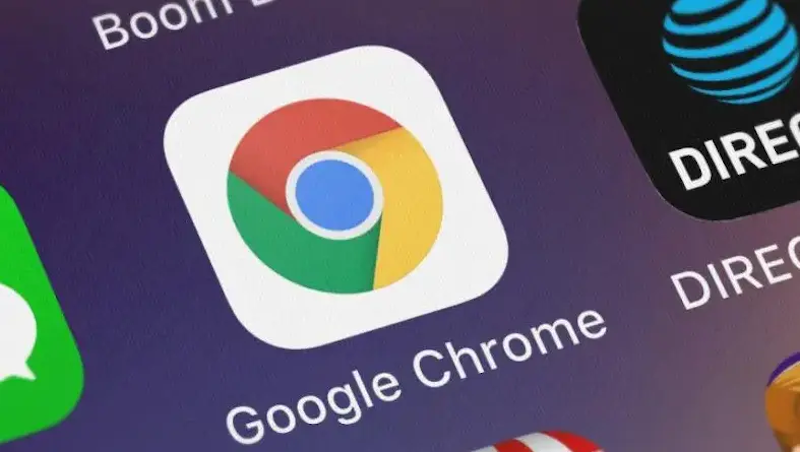
排查新标签页扩展程序
1、最常见的原因是您安装的某个扩展程序,特别是那些声称可以美化或增强新标签页功能的工具,接管了新标签页的控制权。当这些扩展出现问题或被禁用时,就可能导致显示空白。
2、您可以在浏览器地址栏输入 chrome://extensions 并回车,进入扩展程序管理页面。
3、仔细检查列表中是否有与“新标签页”、“起始页”或“美化”相关的扩展。建议您尝试将这些可疑的扩展程序逐一禁用。
4、每禁用一个后,就打开一个新的标签页进行测试。如果常用网站恢复显示,就说明是刚刚禁用的那个扩展导致了问题,您可以考虑将其卸载。
检查并自定义新标签页设置
1、如果排除了扩展程序的问题,那么可能是您不小心隐藏了快捷方式。请打开一个新标签页。
2、在页面的右下角,找到并点击“自定义Chrome”按钮(通常是一个铅笔图标)。
3、在弹出的侧边栏中,选择“快捷方式”选项。
4、在这里,您可以选择“我的快捷方式”(您手动固定的网站)或“最常访问的网站”(浏览器自动生成)。最关键的一步是,确保“显示快捷方式”的开关处于开启状态。如果它是关闭的,您的常用网站将不会显示。
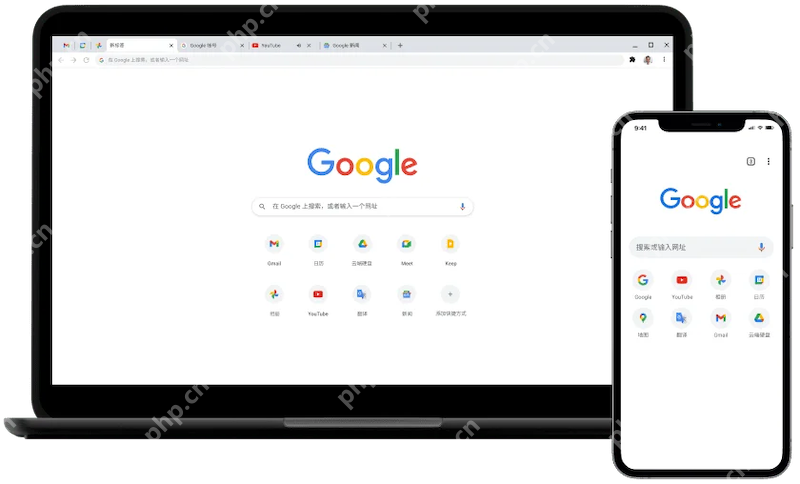
恢复被隐藏或删除的快捷方式
1、如果您之前选择了“最常访问的网站”,但在最近清理了浏览历史记录,那么浏览器需要一些时间来重新学习您的浏览习惯,快捷方式列表可能会暂时为空。
2、如果您不小心移除了某个快捷方式,或者想添加新的,可以非常方便地进行手动操作。
3、在新标签页的快捷方式区域,点击“添加快捷方式”按钮,然后输入网站的名称和网址,即可手动添加您常用的网站,打造个性化的新标签页。































